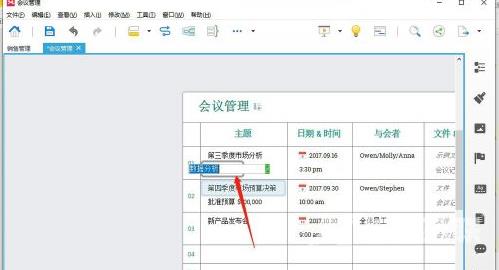很多人在办公中都会使用XMind软件,那么你们晓得XMind怎么插入模板吗?接下来,小编就为各位带来了XMind插入模板的方法,对此感兴趣的用户快来下文看看吧。 XMind怎么插入模板?XMind插入
很多人在办公中都会使用XMind软件,那么你们晓得XMind怎么插入模板吗?接下来,小编就为各位带来了XMind插入模板的方法,对此感兴趣的用户快来下文看看吧。
XMind怎么插入模板?XMind插入模板的方法
打开【Xmind】,如图所示
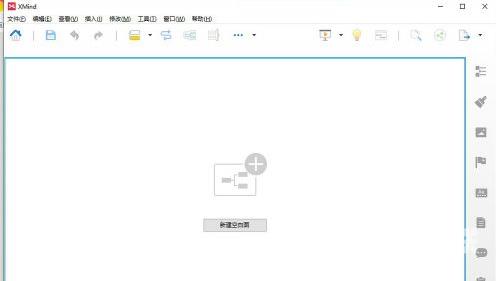
点击右上角一个房子的图标,如图所示
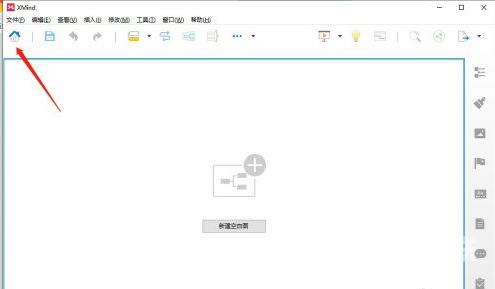
点击选择【模板】,如图所示
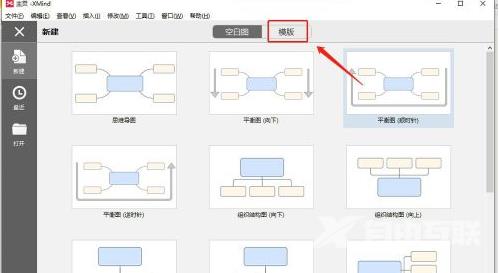
选择一个模板,比如我们选择【会议管理】,如图所示
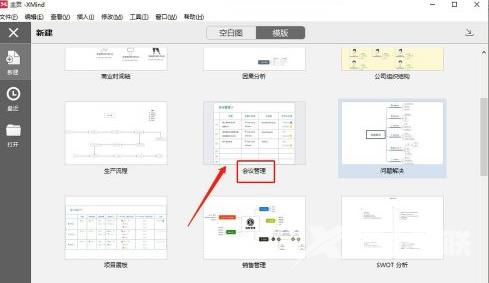
选择后会退出来,但是主界面会增加模板,如图所示
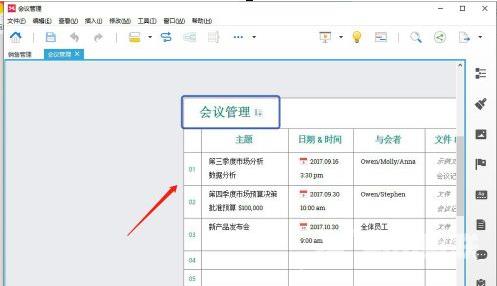
双击便可以修改,如图所示